Jedwali la yaliyomo
Katika makala haya, tutajifunza kuongeza kisanduku tiki katika excel lahakazi bila kutumia kichupo cha Msanidi . Tunatumia kisanduku cha kuteua kuchagua au kuondoa chaguo lolote katika excel. Njia ya kawaida ya kuongeza kisanduku cha kuteua ni kutumia kichupo cha Msanidi Programu. Lakini pia tunaweza kutumia mbinu zingine kuongeza kisanduku cha kuteua kwa urahisi sana. Leo, tutajadili mbinu hizi za kuongeza visanduku vya kuteua katika Excel bila kutumia kichupo cha Msanidi.
Pakua Kitabu cha Mazoezi
Pakua kitabu cha mazoezi hapa.
Ongeza kisanduku cha kuteua bila Developer.xlsm
Mbinu 3 za Kuongeza Kisanduku cha kuteua katika Excel bila Kutumia Kichupo cha Msanidi
Ili kufafanua mbinu hizi, tutatumia mkusanyiko wa data ambao una taarifa kuhusu idara, umri na mahudhurio ya baadhi ya wafanyakazi. Hapa, tutatumia visanduku vya kuteua kuashiria kuhudhuria kwa wafanyikazi.
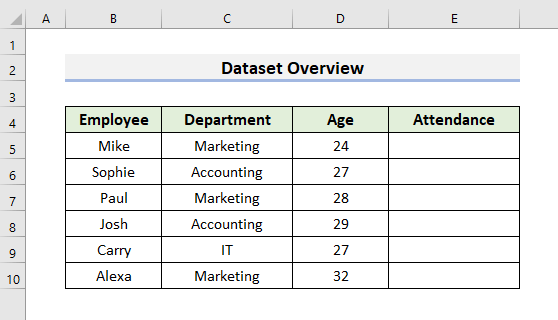
1. VBA ili Kuongeza Kisanduku cha kuteua katika Excel bila Kutumia Kichupo cha Msanidi
Katika hili njia ya kwanza, tutatumia VBA ambayo ni lugha ya programu kwa Excel. VBA inasimama kwa Visual Basic for Applications . Tunatumia VBA kufanya kazi mbalimbali. Tunaweza pia kutumia hii kuongeza visanduku vya kuteua kwenye lahakazi yetu. Kwa njia hii, hatutatumia kichupo cha Msanidi .
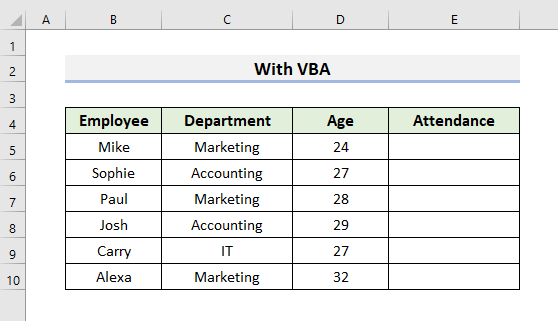
Hebu tufuate hatua zilizo hapa chini ili kupata maelezo zaidi kuhusu mbinu hii.
HATUA:
- Kwanza, bonyeza Alt + F11 kufungua Microsoft Visual Basic kwaProgramu dirisha.
- Pili, nenda kwa Ingiza na uchague Moduli. Moduli dirisha litaonekana.
- Tatu, charaza msimbo katika Moduli:
5696
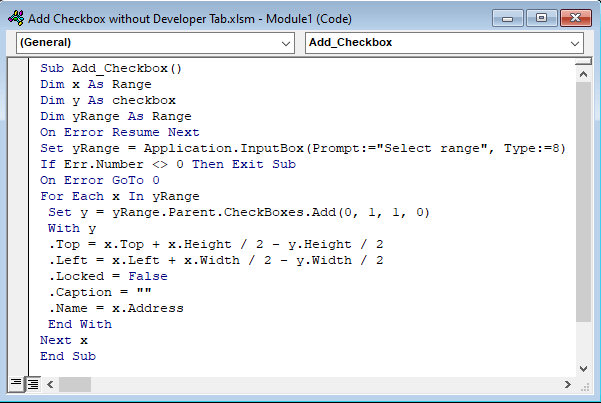
- Sasa, bonyeza Ctrl + S ili kuhifadhi msimbo.
- Baada ya hapo, bonyeza Alt + F8 kufungua Macro dirisha.
- Ifuatayo, chagua msimbo kutoka kwa Macro dirisha na Iendeshe it.
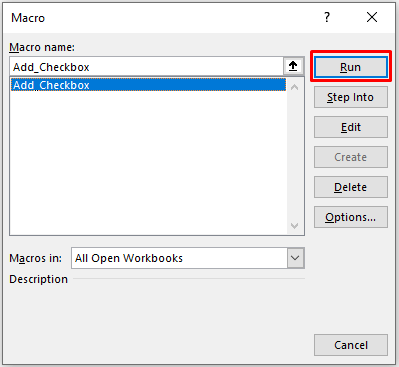
- Baada ya kuendesha msimbo, kisanduku cha ingizo kitatokea.
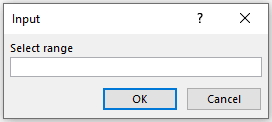
- Kisha, unahitaji kuchagua masafa ambapo ungependa kuongeza visanduku vya kuteua. Tumechagua Kiini E5 hadi E10 .
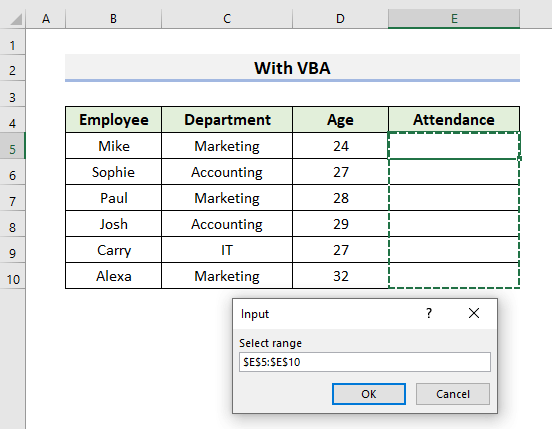
Kumbuka: Unaweza pia kuchagua seli moja ili kuongeza kisanduku cha kuteua katika kisanduku hicho mahususi.
- Mwishowe, bofya Sawa ili kuona matokeo kama haya hapa chini.
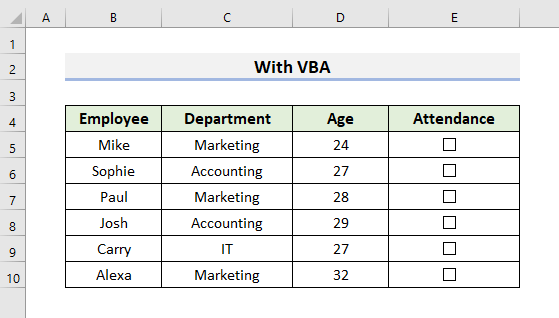 3>
3>
- Unaweza kutia alama kwenye visanduku vya kuteua kama hapa chini ili kuhesabu mahudhurio.
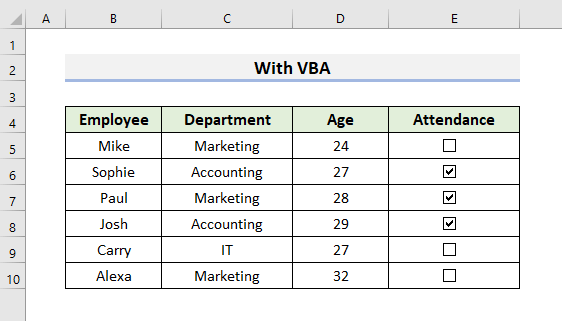
Soma Zaidi: Jinsi ya Kuwasha Ukaguzi wa Tahajia. katika Excel (Njia 3)
2. Tumia Zana ya Kushughulikia ya Kujaza ili Kuongeza Vikasha Nyingi vya kuteua katika Excel bila Kutumia Msanidi
Tunaweza kutumia Nchi ya Kujaza kuongeza visanduku vya kuteua vingi katika excel bila kutumia kichupo cha Msanidi . Lakini tunahitaji kuwa na kisanduku cha kuteua ambacho tayari kipo kwenye mkusanyiko wa data. Tuseme, tuna seti ya data iliyo na kisanduku cha kuteua katika Kiini E5. Tutatumia Nchi ya Kujaza ili kujaza seli zinginevisanduku vya kuteua.
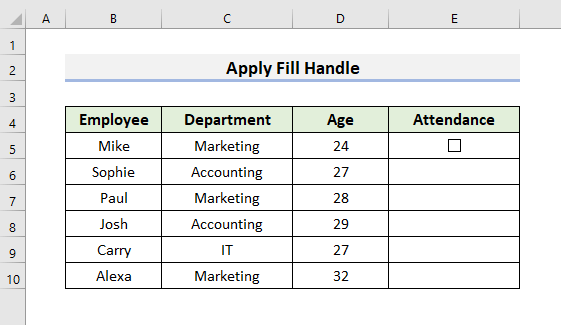
Hebu tuzingatie hatua zilizo hapa chini ili kujifunza mbinu hii.
HATUA:
- Mwanzoni, weka kishale kwenye kisanduku kidogo cha kijani kibichi cha mstatili kwenye kona ya chini kushoto ya kisanduku.
- Alama nyeusi ya kujumlisha itaonekana. Ni Nchi ya Kujaza .
- Sasa, buruta Nchi ya Kujaza chini.
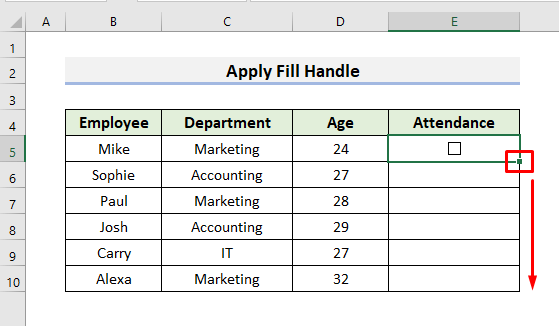
- Baada ya kuburuta Nchi ya Kujaza chini, utaona visanduku vya kuteua katika visanduku vingine.
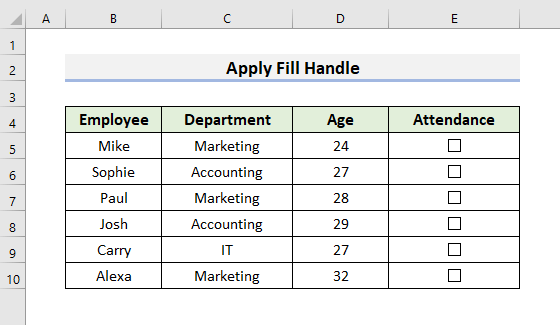
- Mwishowe, ili kuweka alama kwenye visanduku vya kuteua, weka kishale kwenye visanduku tupu na ubofye-kushoto kipanya chako.

Masomo Sawa
- VBA ya Kuangalia Ikiwa Kisanduku Ni Tupu katika Excel (Njia 5)
- [Imerekebishwa!] Kukagua Tahajia Haifanyi Kazi katika Excel (Suluhu 4)
- Excel VBA: Angalia Ikiwa Laha Ipo (Njia 2 Rahisi)
3. Nakili & Bandika ili Kuweka Visanduku vya kuteua Nyingi bila Kutumia Kichupo cha Msanidi Programu katika Excel
Katika mbinu ya mwisho, tutatumia chaguo la kunakili-kubandika ili kuongeza visanduku tiki vingi kwenye lahakazi yetu. Pia ni njia rahisi. Tutatumia mkusanyiko wa data uliotangulia hapa.
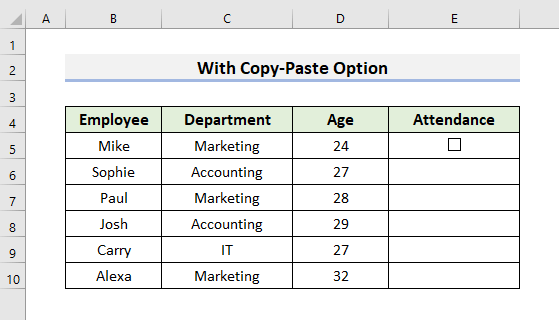
Hebu tuzingatie hatua zilizo hapa chini.
HATUA:
- Katika nafasi ya kwanza, chagua kisanduku chenye kisanduku cha kuteua.
- Sasa, bonyeza Ctrl + C ili kunakili kisanduku cha kuteua.
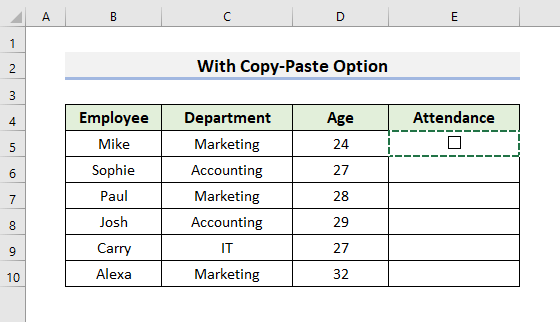
- Baada ya hapo, chagua visanduku ambapo ungependa kubandika kisanduku cha kuteua. Tunaimechaguliwa Kiini E6 hadi E10.
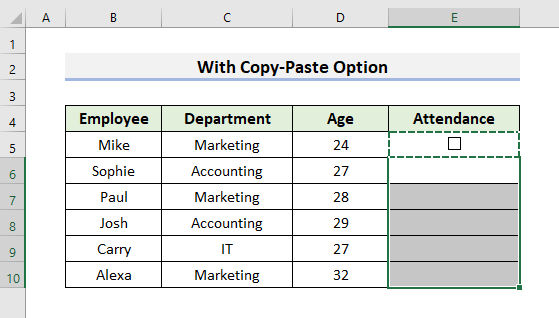
- Mwishowe, bonyeza Ctrl + V ili kubandika visanduku vya kuteua na kisha ubonyeze kitufe cha Esc .
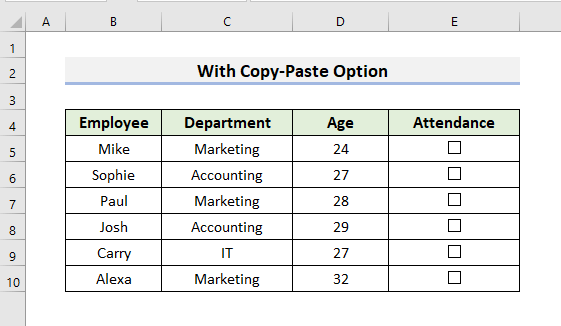
- Mwishowe, tumia kipanya kutia alama kwenye visanduku vya kuteua kwa ajili ya kuhudhuria.
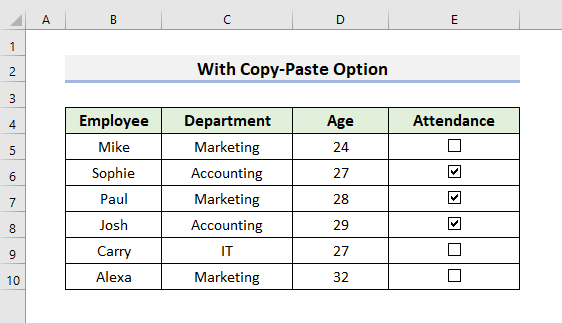
Mambo ya Kukumbuka
Kuna mambo fulani tunayohitaji kukumbuka. tunapoongeza kisanduku cha kuteua kwenye lahakazi yetu.
- Katika Njia-1, tumeonyesha hatua za kuingiza visanduku vya kuteua vingi. Unaweza pia kutumia msimbo sawa kuongeza kisanduku kimoja cha kuteua bila kutumia kichupo cha Msanidi.
- Katika Njia-2, tumeburuta Nchi ya Kujaza chini ili kuongeza. visanduku vya kuteua. Katika hali hii, kubofya mara mbili kwenye Nchi ya Kujaza haitafanya kazi.
- Kuwa makini zaidi unapofuta visanduku vya kuteua. Ili kufuta kisanduku cha kuteua, unahitaji kuweka kishale kwenye kisanduku cha kuteua na ubofye kulia na kisha, ubofye Futa kutoka kwenye kibodi.
Hitimisho
Sisi wameonyesha mbinu 3 rahisi na za haraka za kuongeza kisanduku cha kuteua katika lahakazi bora bila kutumia kichupo cha Msanidi programu. Natumai njia hizi zitakusaidia kuongeza visanduku vya kuteua kwenye lahakazi yako. Zaidi ya hayo, tumeongeza kitabu cha mazoezi mwanzoni mwa makala. Unaweza pia kupakua na kutumia kitabu cha mazoezi. Mwisho wa yote, ikiwa una maswali au mapendekezo, jisikie huru kuuliza katika sehemu ya maoni hapa chini.

